AliOS-Things Visual studio code helloworld 入门
配置环境的时候别忘了下载:GCC工具链:https://developer.arm.com/open-source/gnu-toolchain/gnu-rm/downloads
AliOS Things 完成第一个应用:Hello World
全局掌控
- 从Git上下载源码
- 用VSCode打开源码,查看源码的目录结构
- 打开HelloWorld
- 确认手中的硬件。零妖的硬件型号是 Developer Kit 。
- 编译源码
- 确认硬件,烧录代码。打开串口查看程序输出的信息。
从Git上下载源码
新建一个文件夹,用来存放源码。
比如我在电脑的F盘根目录下,新建一个 AliOS_Source 的文件夹。
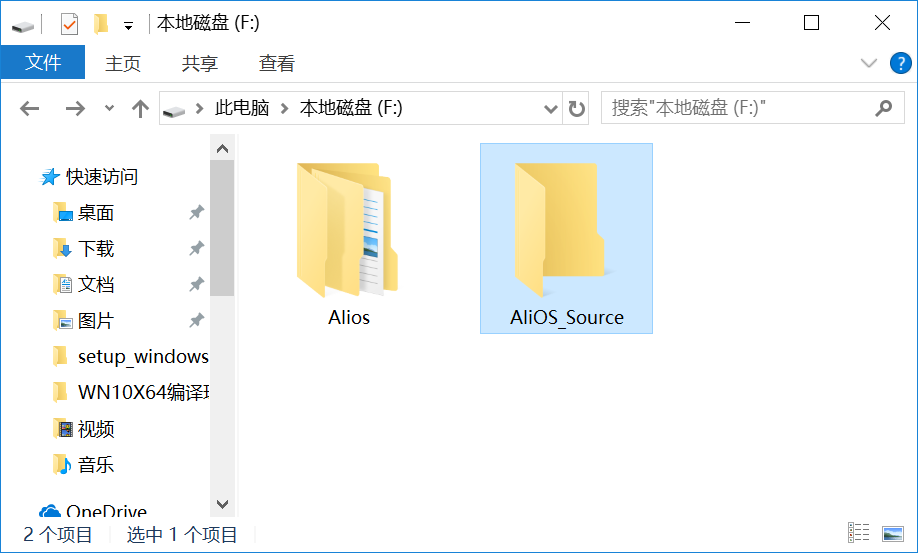
打开这个文件夹,然后打开命令行。如果你是WIN7等系统,可以打开CMD命令行,进入这个文件夹。
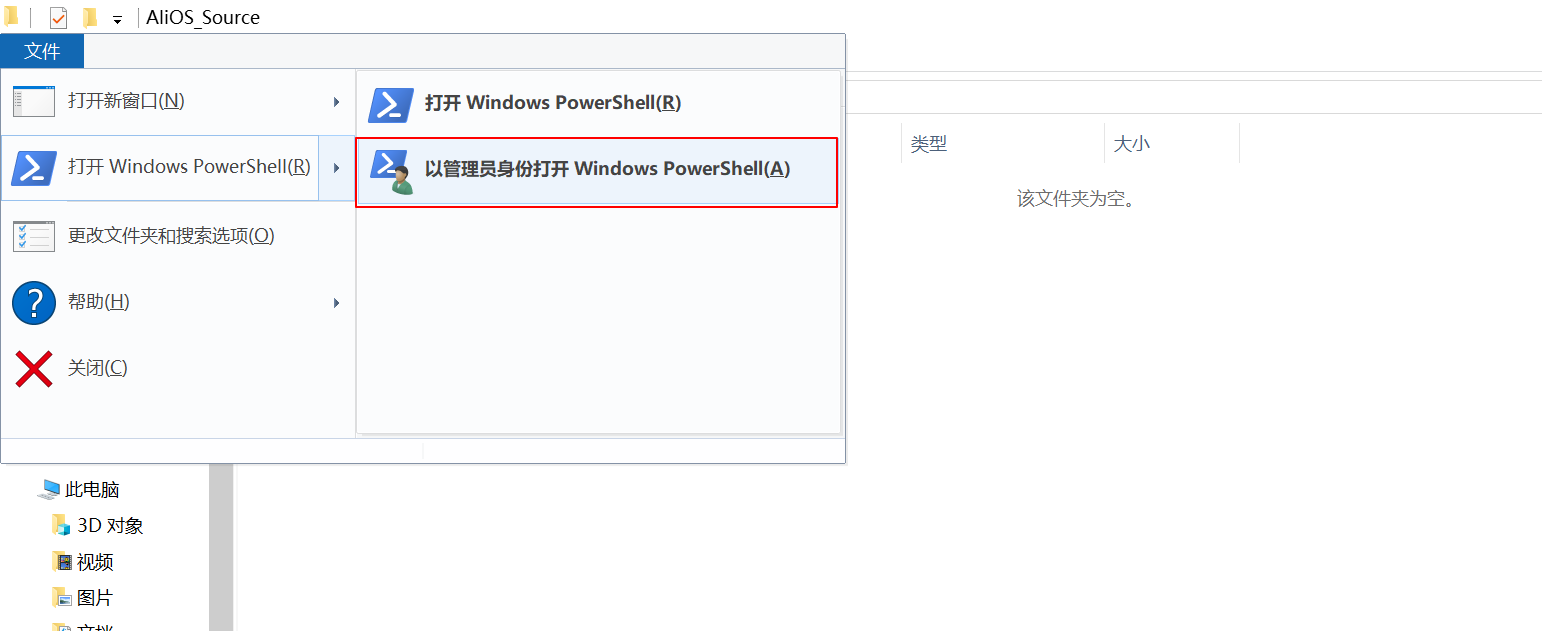
输入指令 git clone https://gitee.com/alios-things/AliOS-Things.git 敲回车。
文件比较大,下载时间看你的网速。
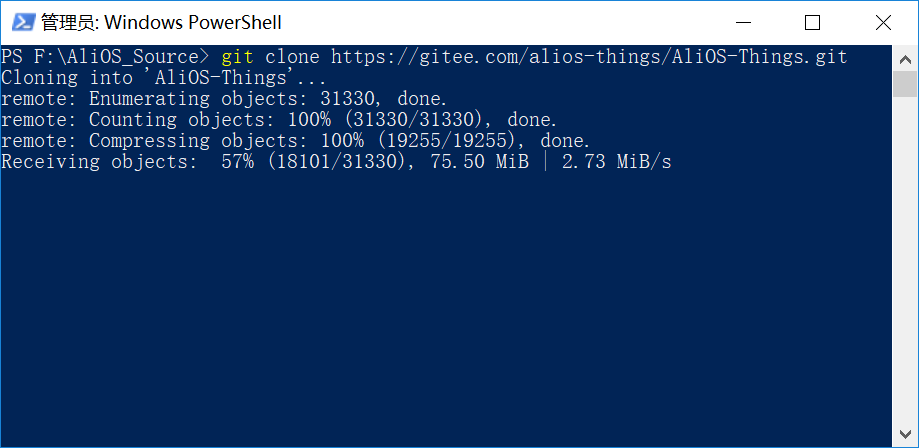
花了大概3分钟左右,下载完成。
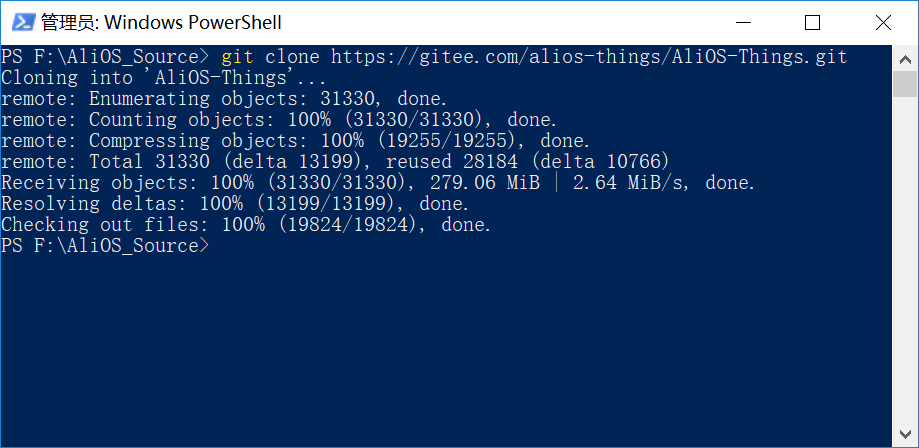
目录下多了一个文件夹,看截图,大小1.5G。
里面就是刚刚下载的源码。
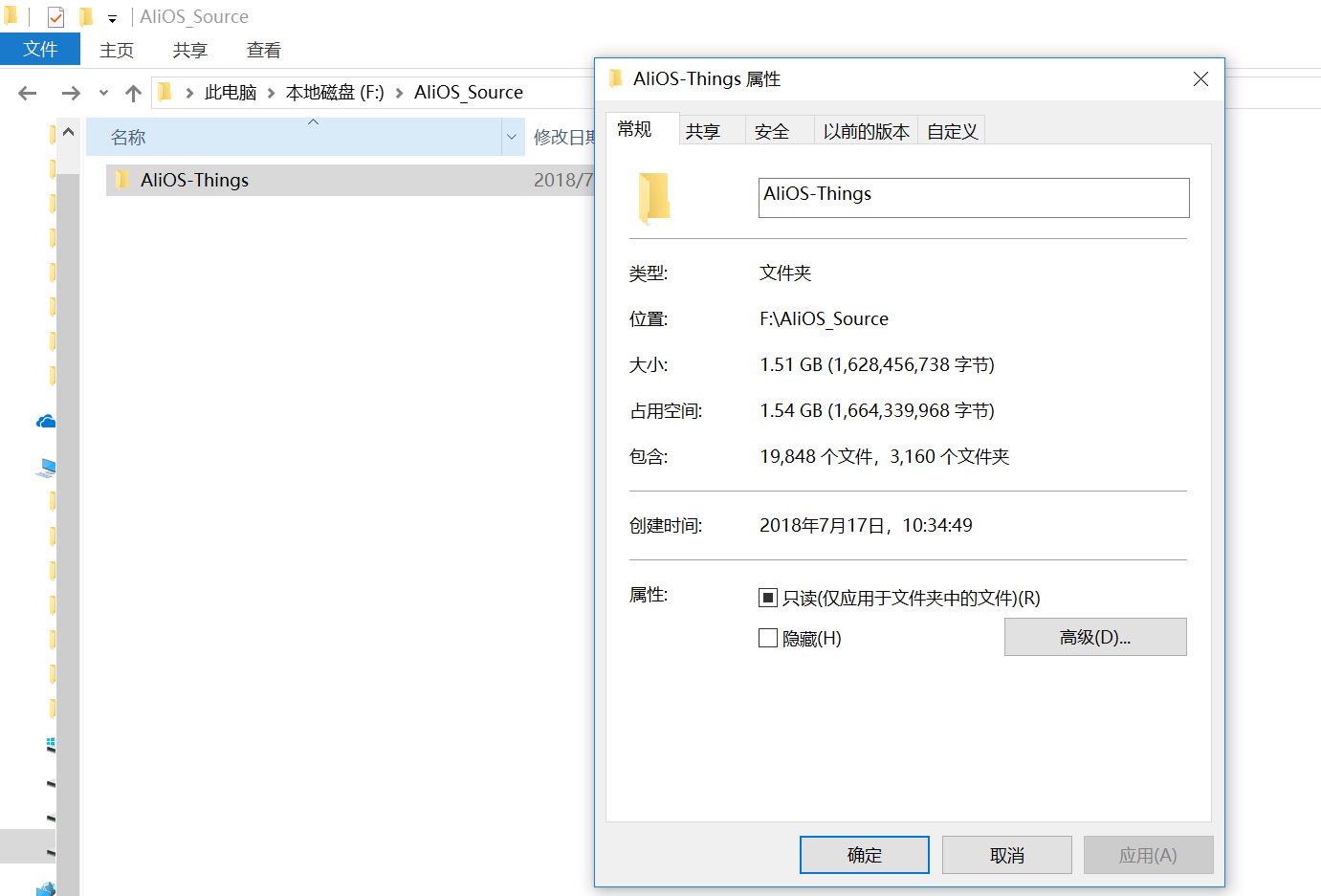
用VSCode打开源码文件夹,查看目录结构
打开VSCode,再次自动弹出提示,点Yes。
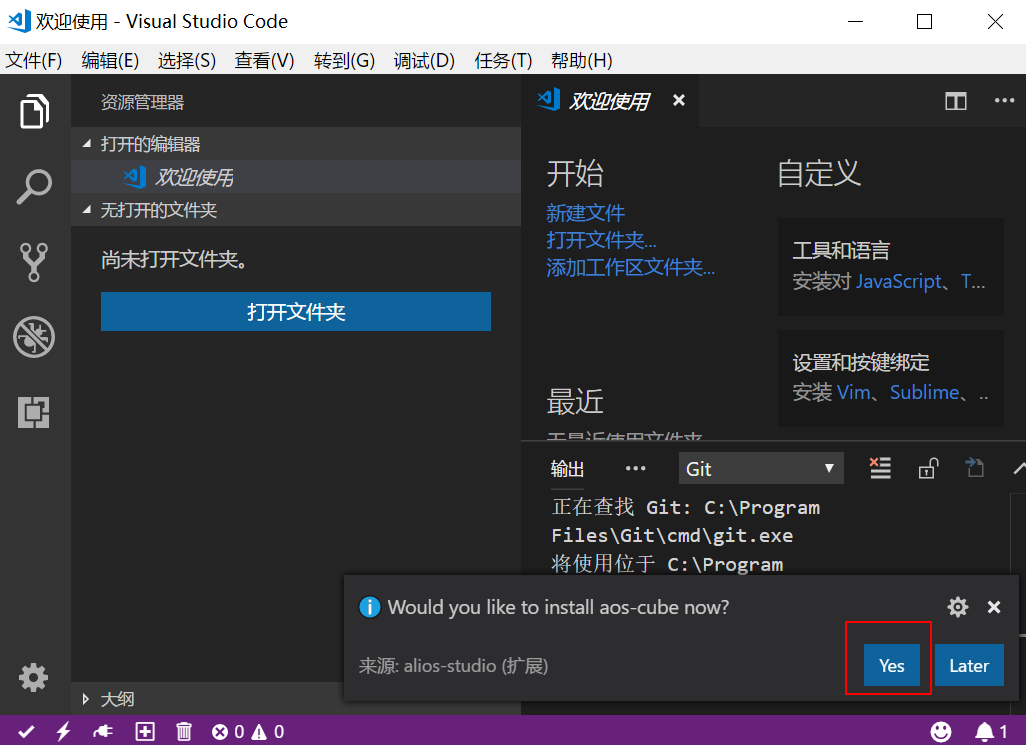
打开文件夹。就是刚才下载的那个源码文件夹。
左下角那部分,就是AliOS的插件。
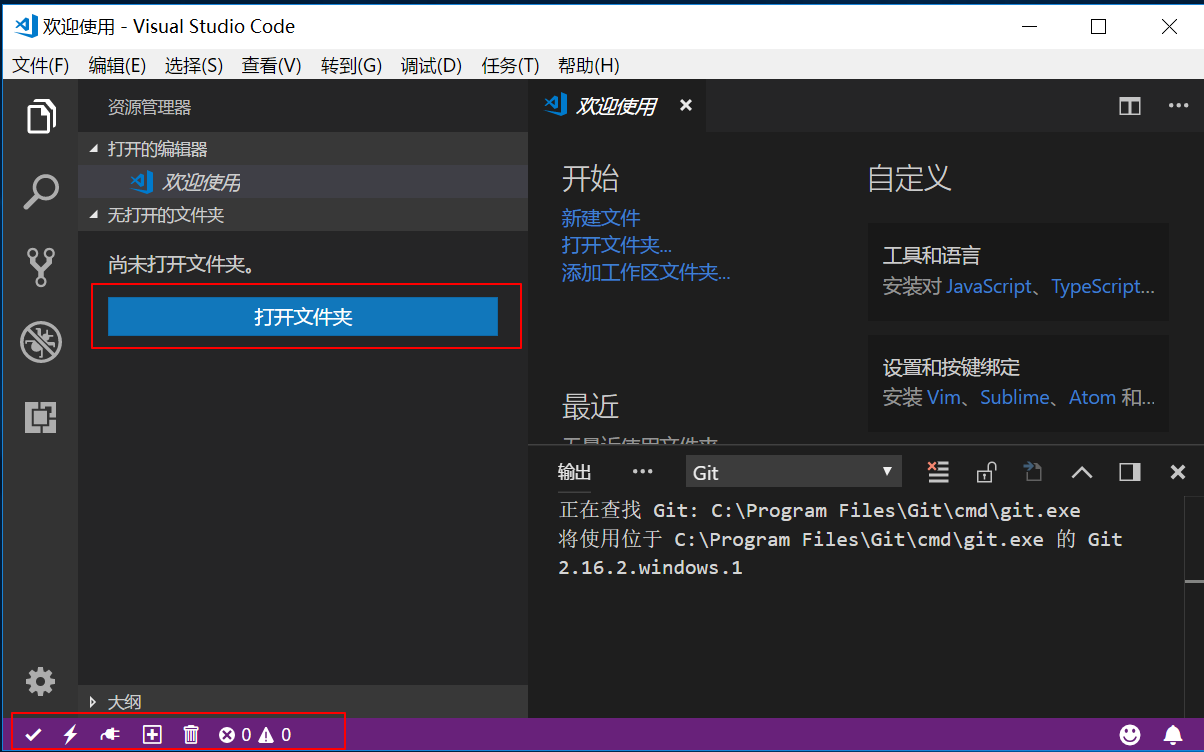
打开文件夹后,左边显示的是文件夹里面的目录结构,可以点开,再打开文件。
每个目录里面的内容是啥,作用是啥等等,后面文章再仔细介绍。
左下角,就是非常有用的控制按钮。
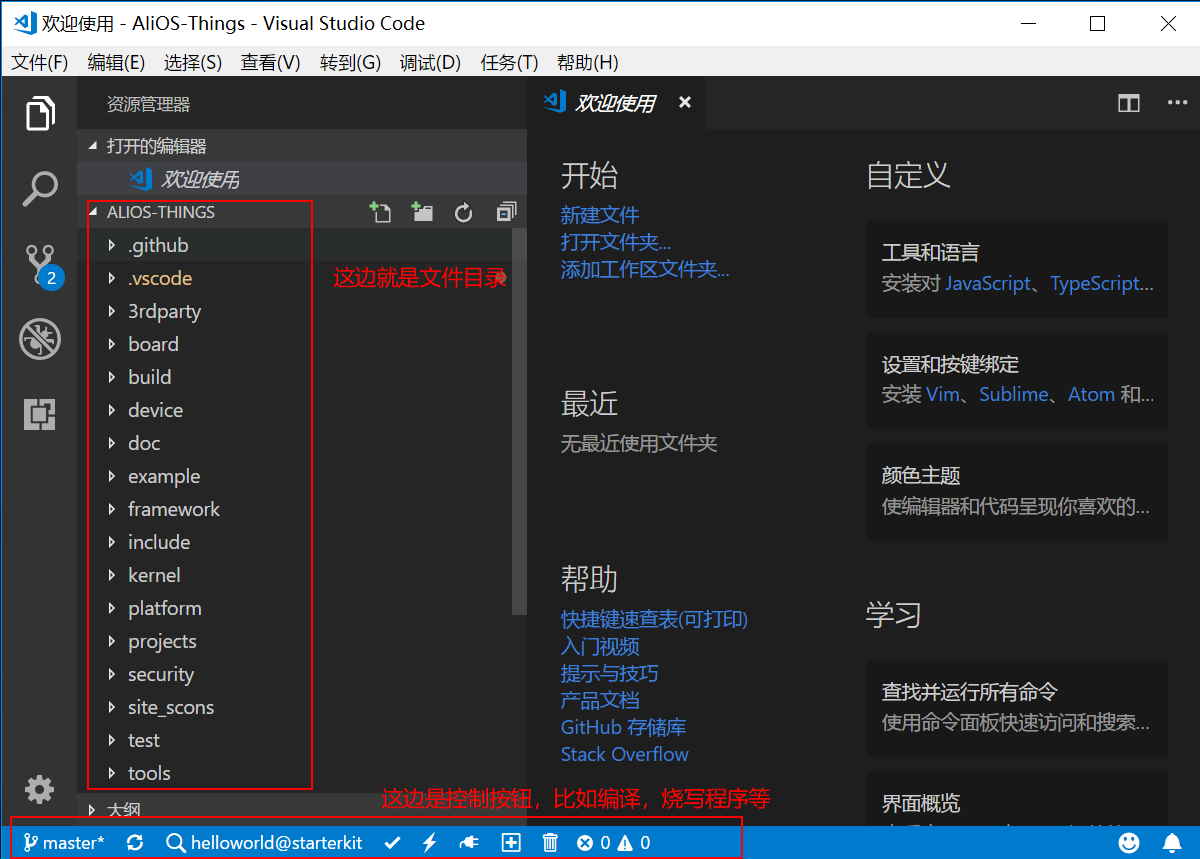
打开HelloWorld
看截图。
在左边目录中,依次打开即可。
在 example 文件夹里面,是一个个的小示例项目。
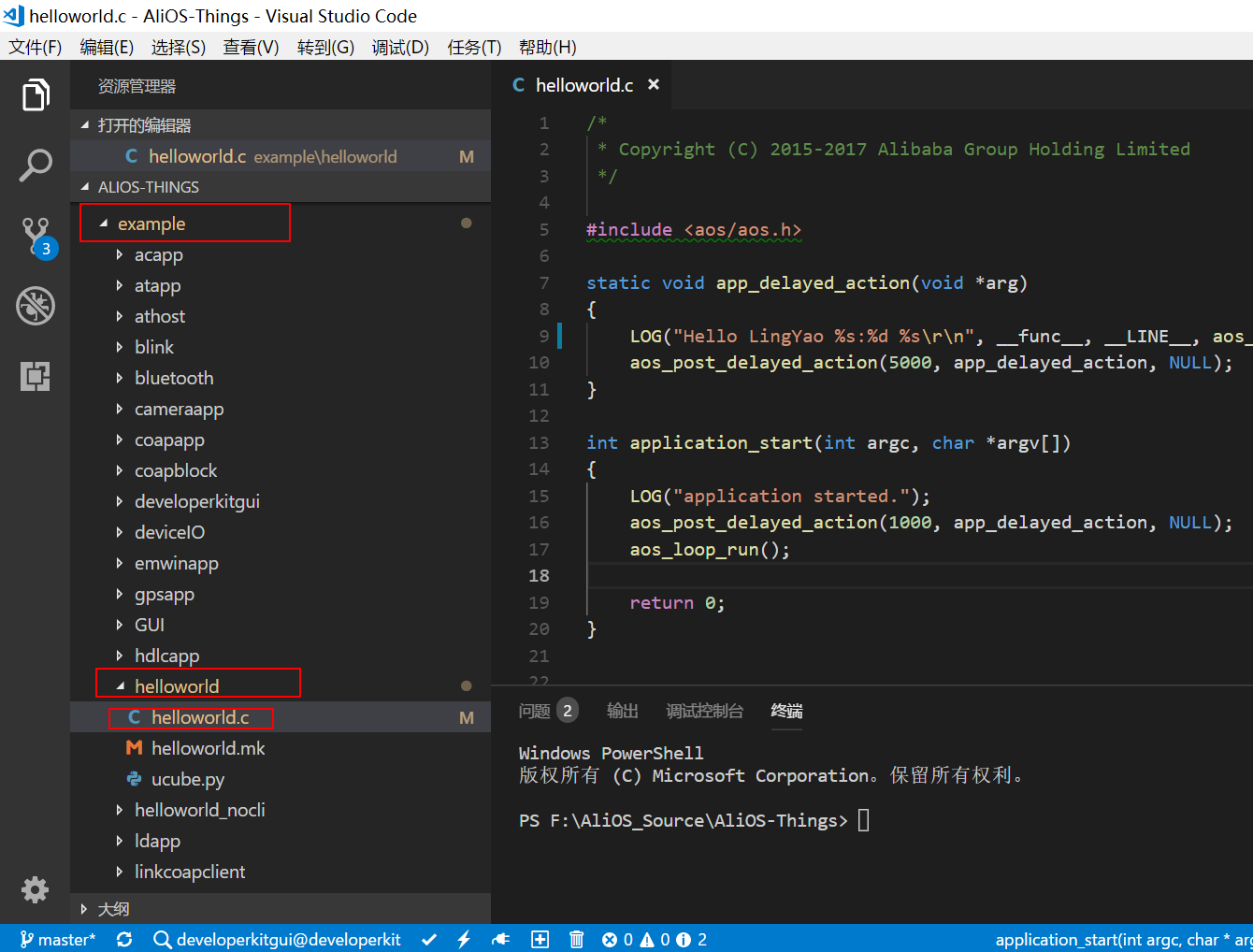
确认手中的硬件
- 零妖手中的开发板,型号是 Developer Kit 。
- 只是作为学习测试,拿来的一块板子实验用的。
- 板子上就是一个STM32L496的单片机。
- 板子集成一个ST-Link
- 板子集成一个虚拟串口
- 注意查看你自己电脑上面的串口号,零妖的是COM3,你的需要自己查看。
此开发板淘宝有售:https://detail.tmall.com/item.htm?spm=a230r.1.14.20.d6205eb8ofQZcH&id=571251003265&ns=1&abbucket=14

使用数据线,插上USB1,连接到电脑。设备管理器中会新增两个设备,分别是ST-Link和串口。
注意:新增的串口号是 COM3 。
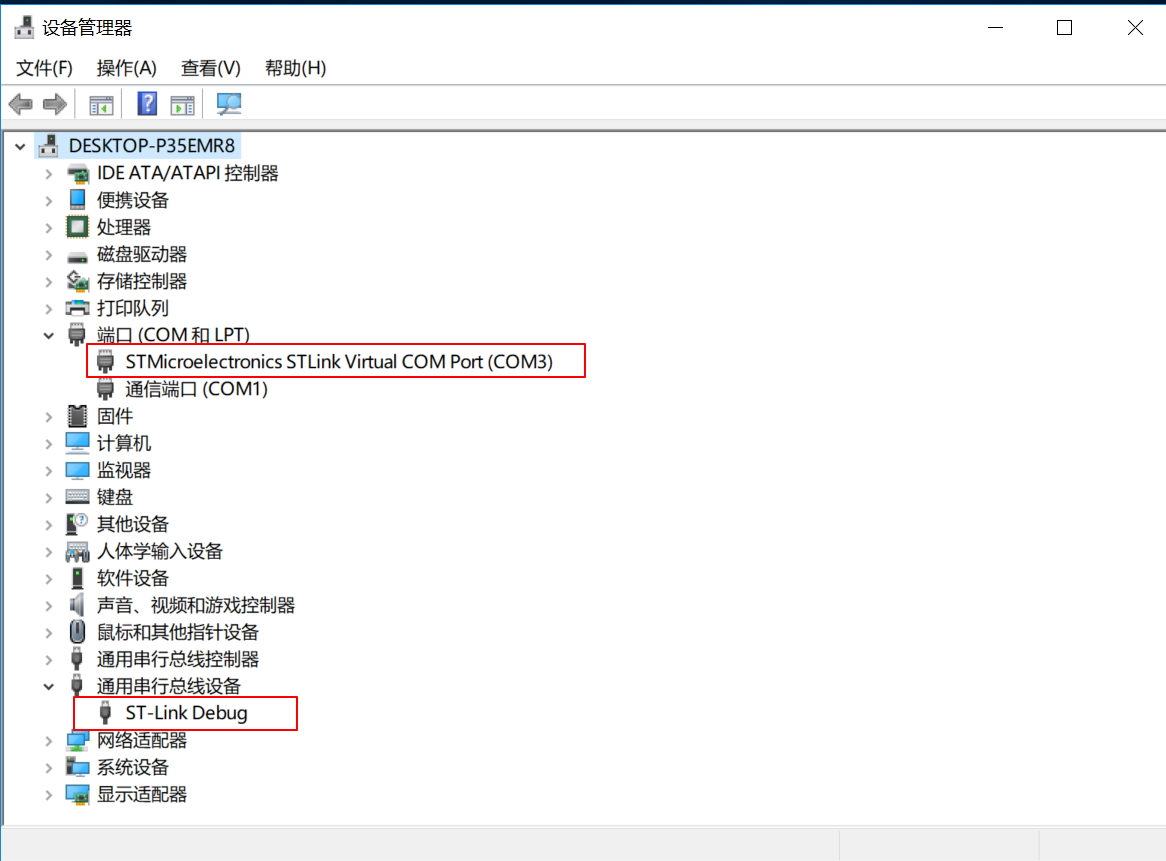
编译源码
- 在管理项目的时候,遵守 app@board 的原则。 app表示项目的名称,board表示设备的型号。
- 比如 starterkitgui@starterkit 表示:有一个设备型号是 starterkit ,项目名称是 starterkitgui
- 比如 helloworld@developerkit 表示:有一个设备型号是 developerkit ,项目名称是 helloworld 。
- 在编译源码的时候,要选择你要编译的项目,再选择对应的设备型号。
- 设备的型号可以是一个开发板比如developerkit,也可以是一个芯片的型号比如gd32f4xx,还可以是一个模组的型号比如 mk3060 等。
点击左下角后,自动弹出一个列表。选择要编译的项目名称。
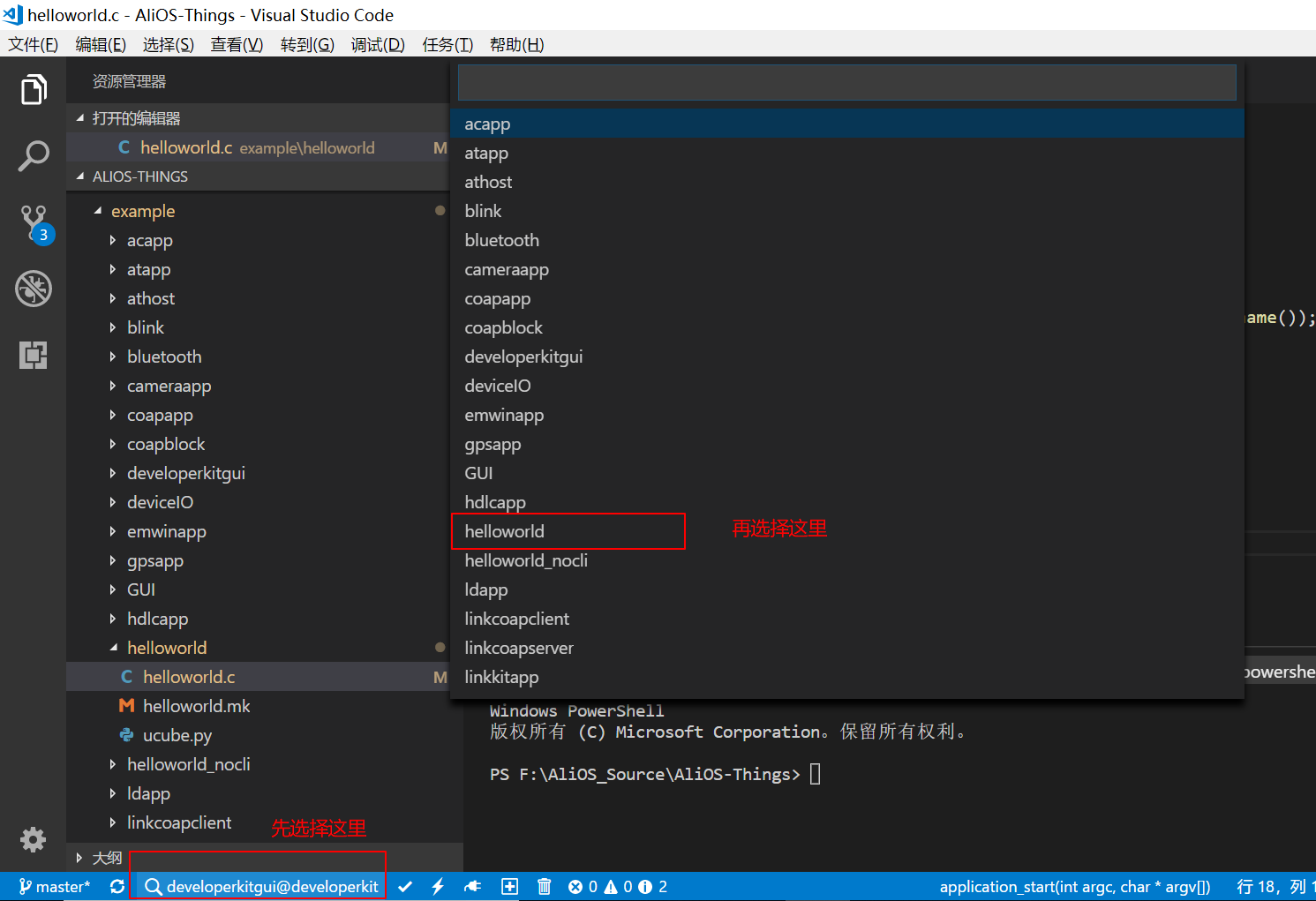
自动弹出第二轮列表,选择对应的设备型号。
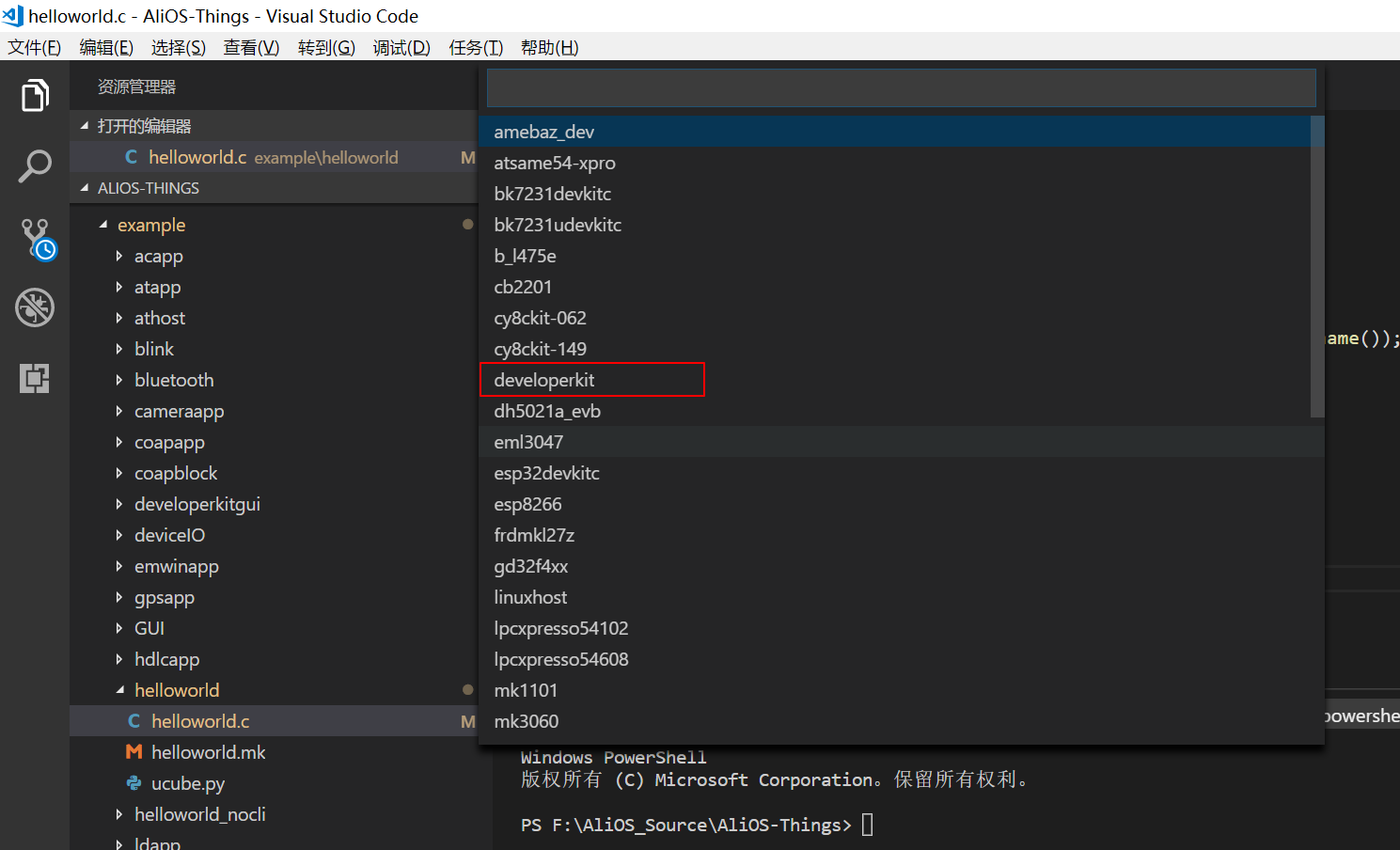
简单修改一下源码,你可以修改一下,随意输出一个字符串。比如改成你的姓名。
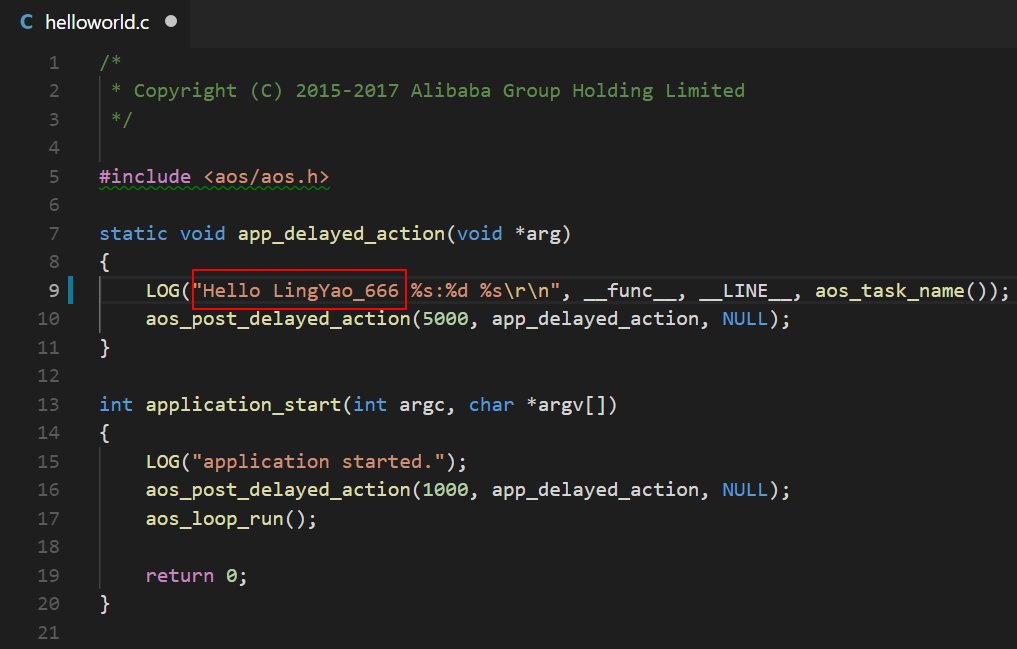
保存一下。然后点击左下角的 Build 按钮。编译项目。

编译完成后,提示了一个成功信息。
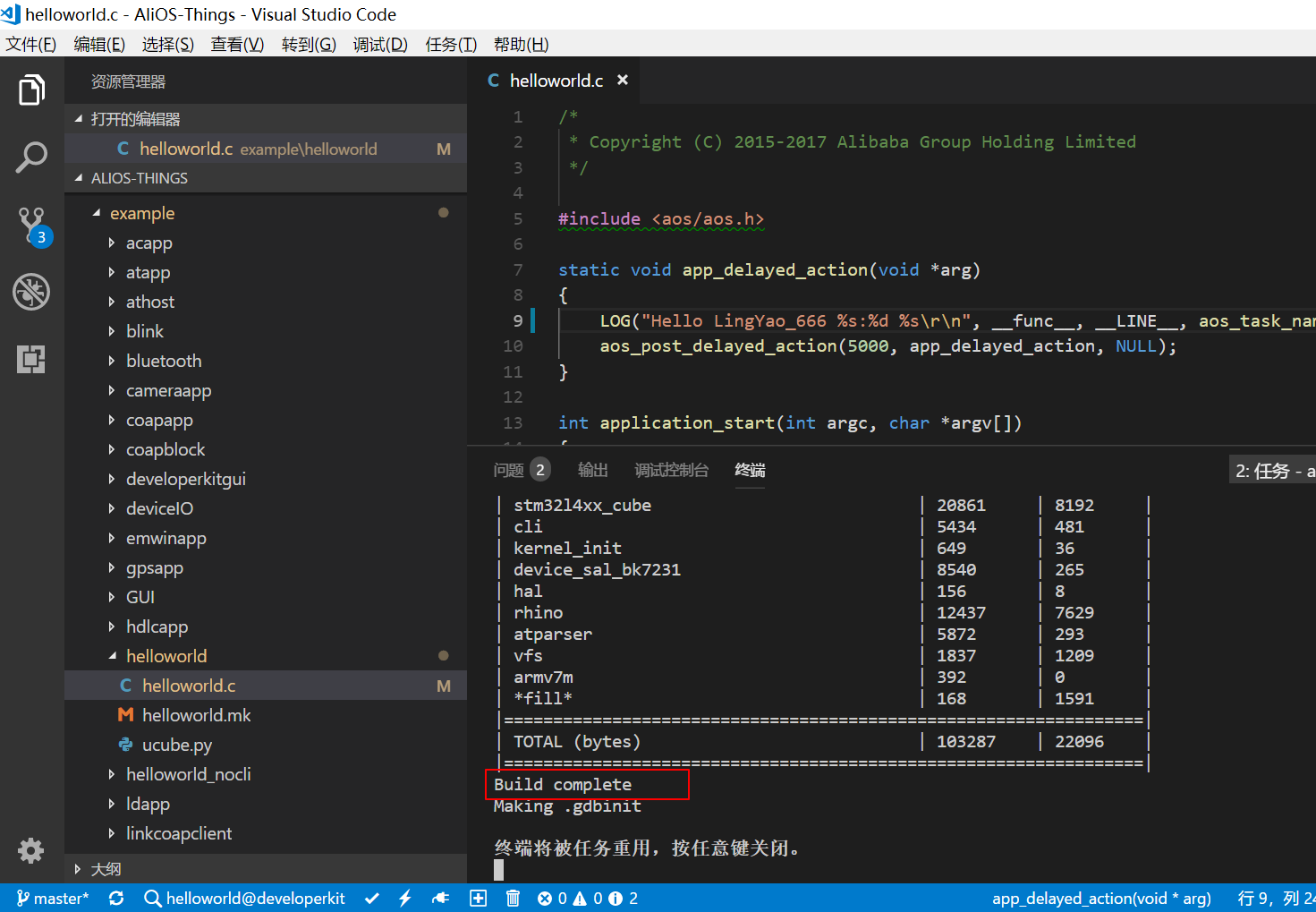
编译成功后,还同时生成了二进制文件
方便你用其他方法烧写到单片机,比如工厂批量用的脱机下载器
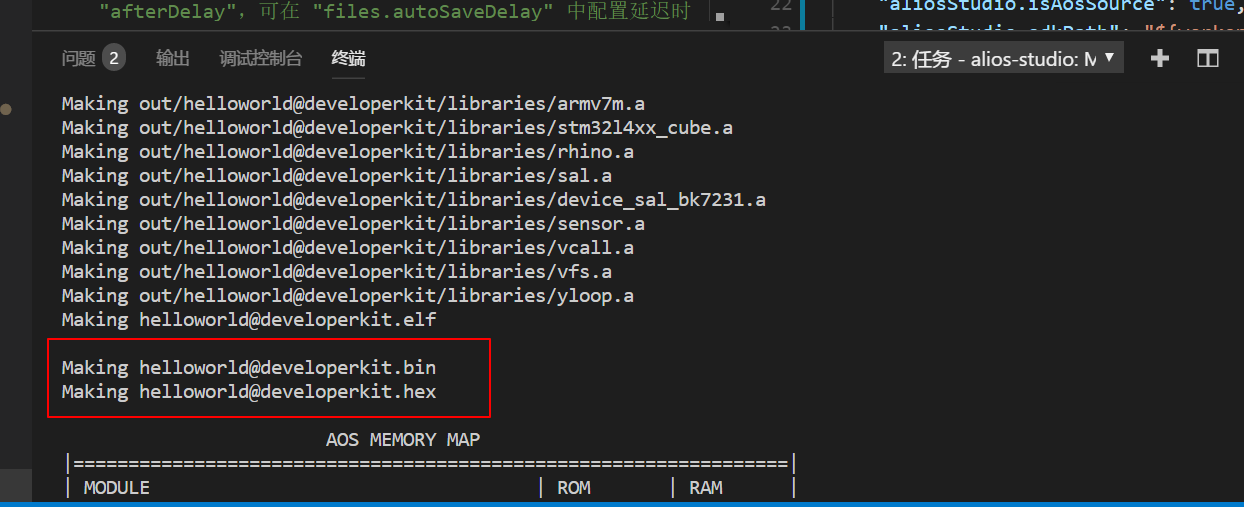
二进制文件的路径是 \AliOS-Thingsouthelloworld@developerkitbinary
比如零妖的路径:
F:AliOS_SourceAliOS-Thingsouthelloworld@developerkitbinary
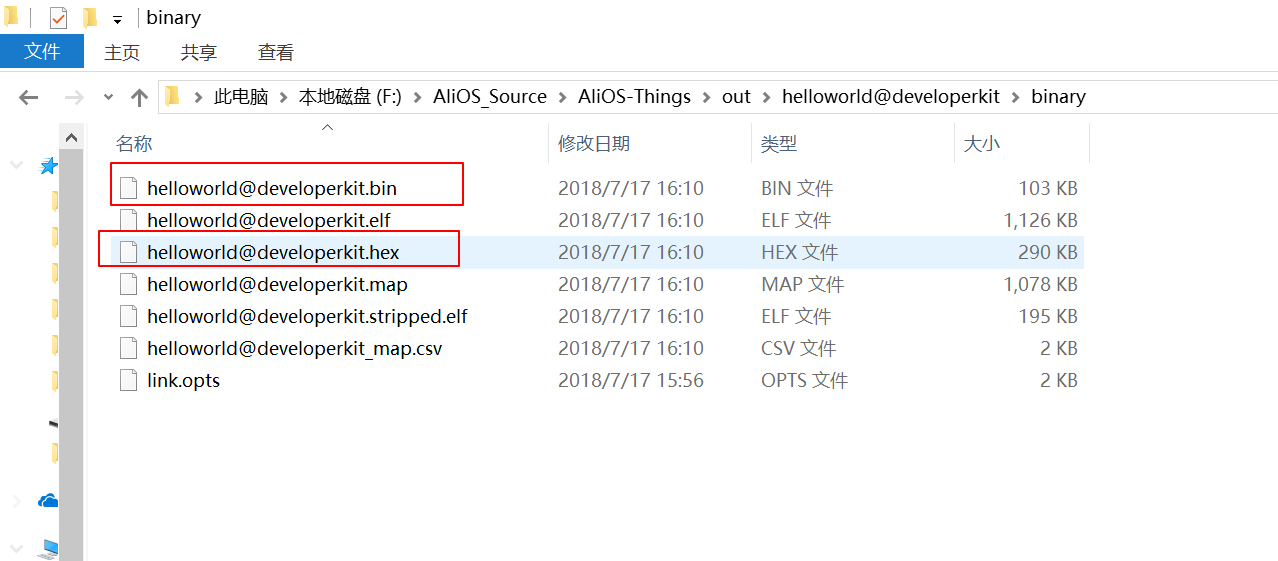
烧录代码,打开串口,查看程序输出
点击 Upload 按钮。
程序会调用ST-Link,将代码烧写到单片机里面。
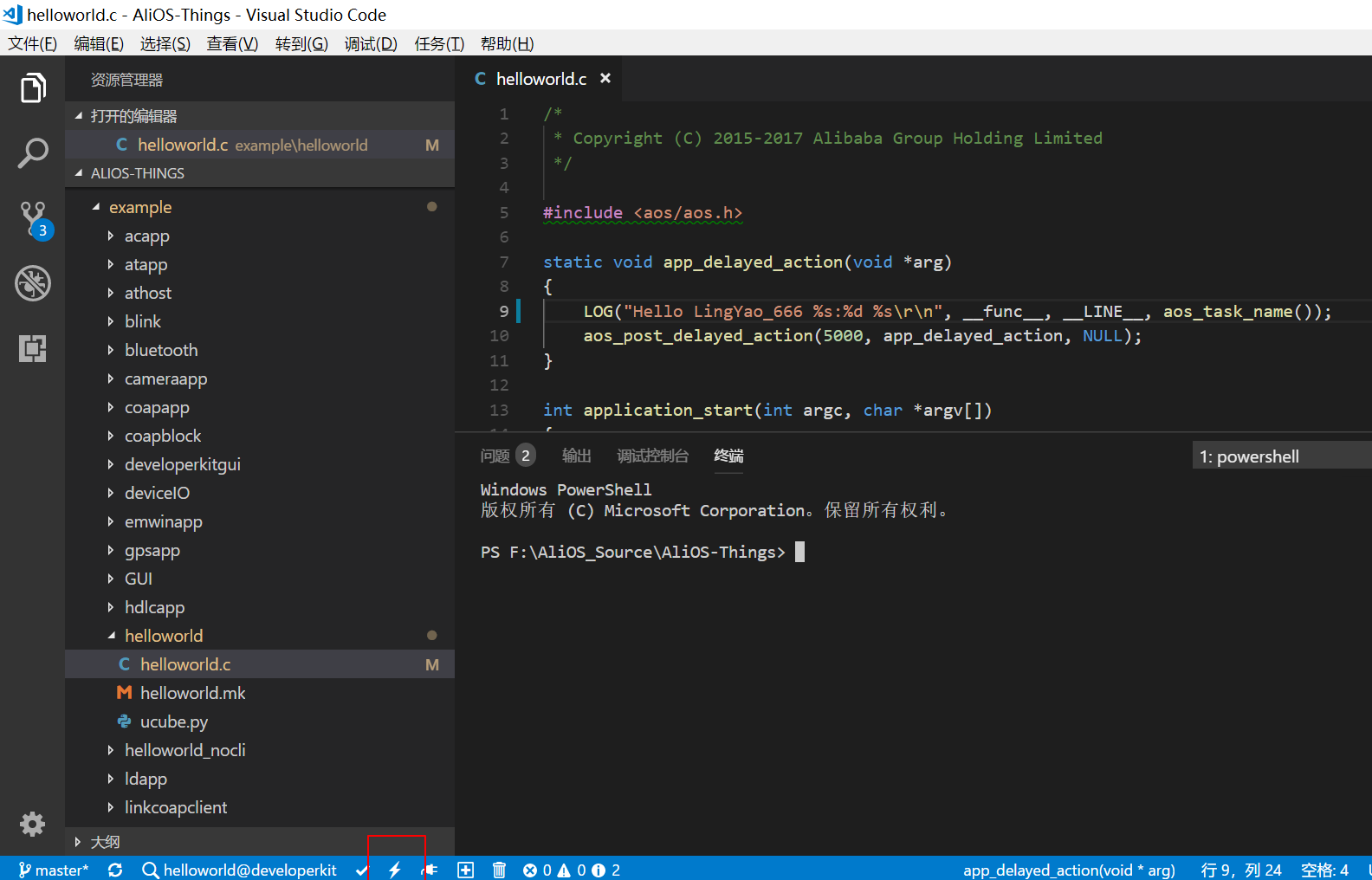
这个提示信息表示:
烧写成功!
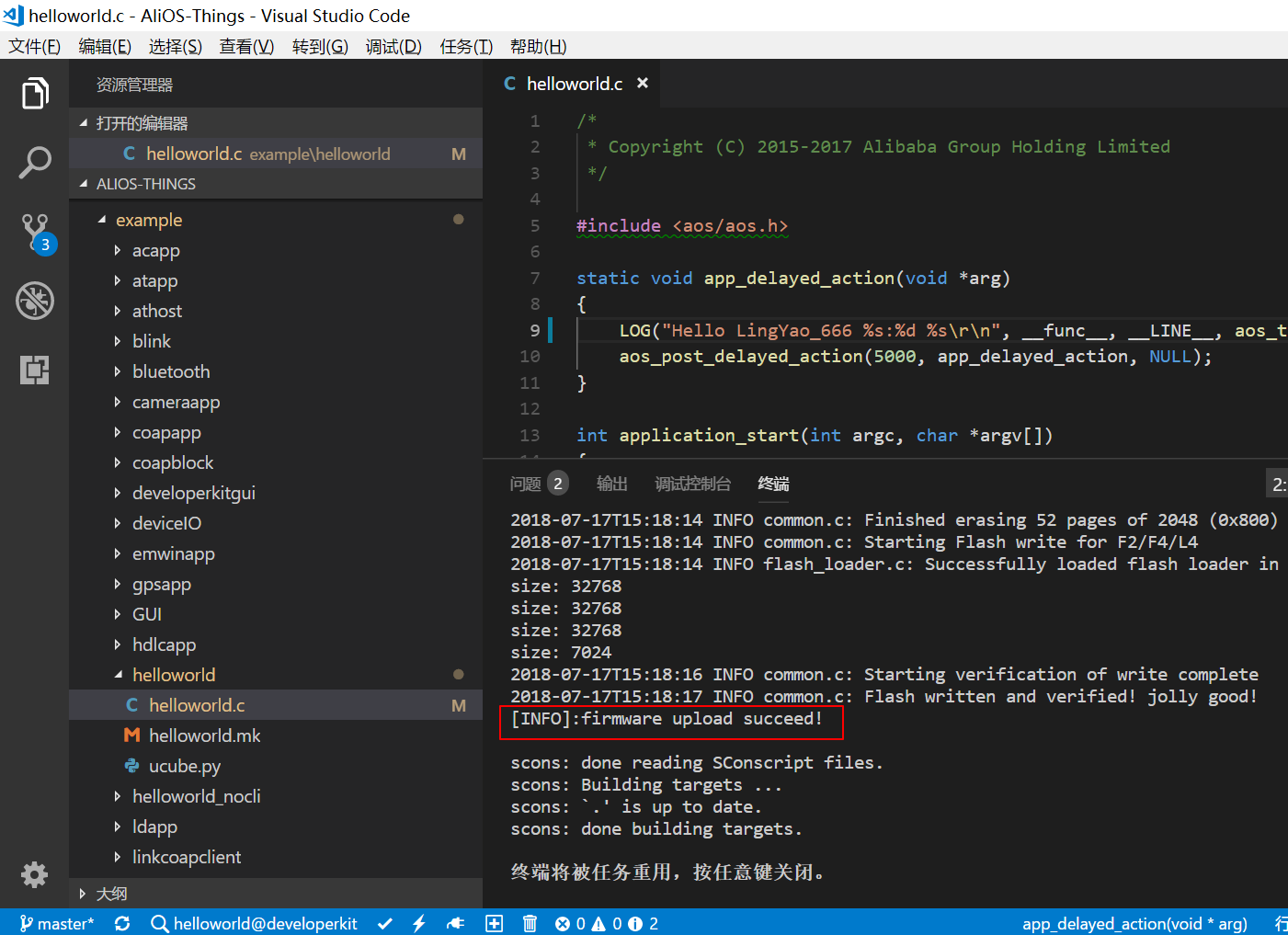
- 按任意键,会退出刚才的窗口。
- 程序的功能是通过串口定时输出一个字符串。
- 你需要打开一个串口助手查看。
- 你也可以直接在VSCode里打开串口查看。
- 在零妖的电脑上,打开的是 COM3 ,波特率115200 .
教你在VSCode里面打开串口
- 零妖的设备型号是Developer Kit,只要插上电脑就会有一个串口。
- 如果你是USB转TTL,你需要插上。
- 点 Connect Device 按钮。
如果是第一次点它:
选择对应的COM口。
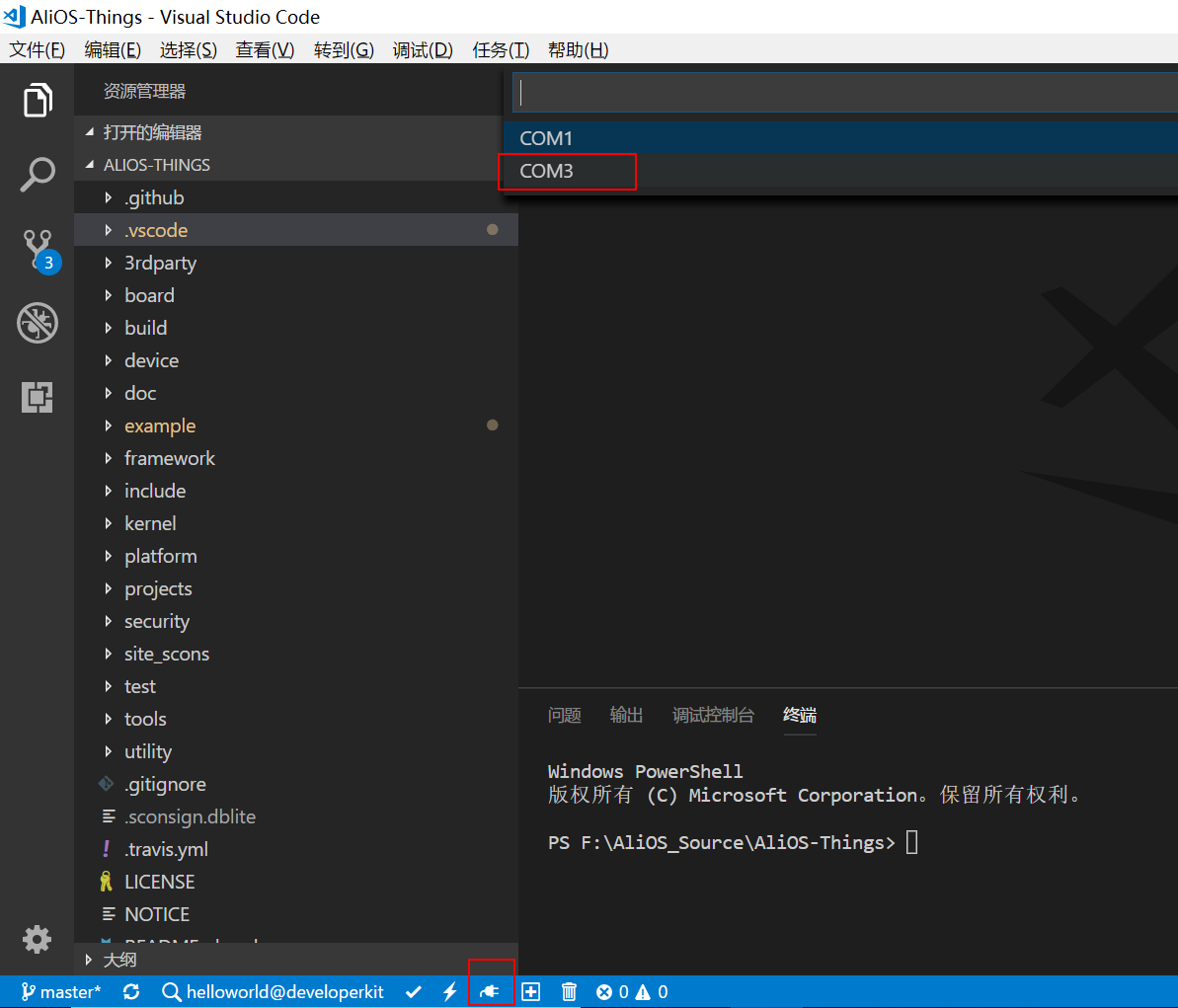
输入对应的波特率。AliOS的示例代码中,给单片机初始化的波特率是 115200 。
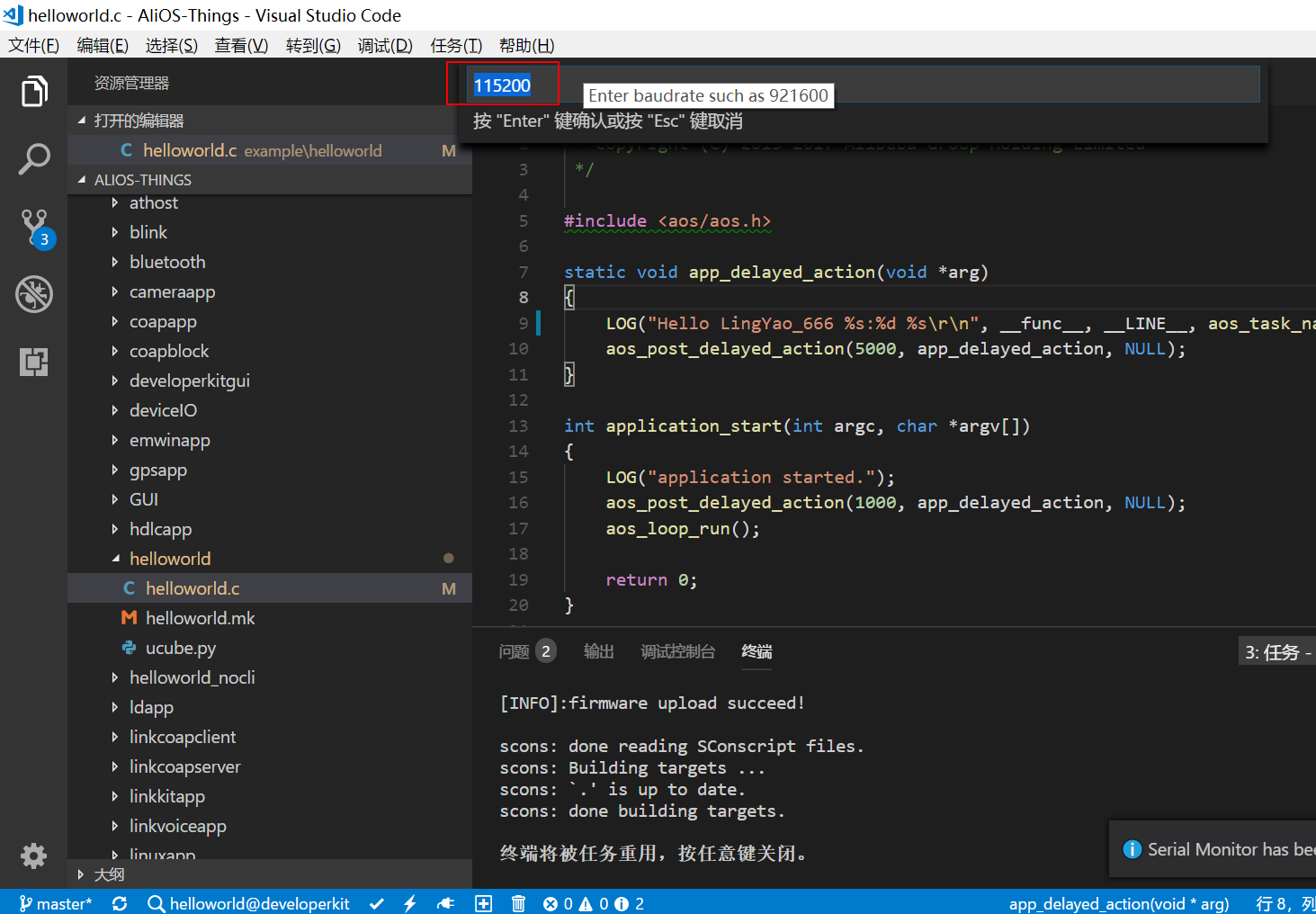
查看单片机给电脑发送的信息,和写的代码一致。
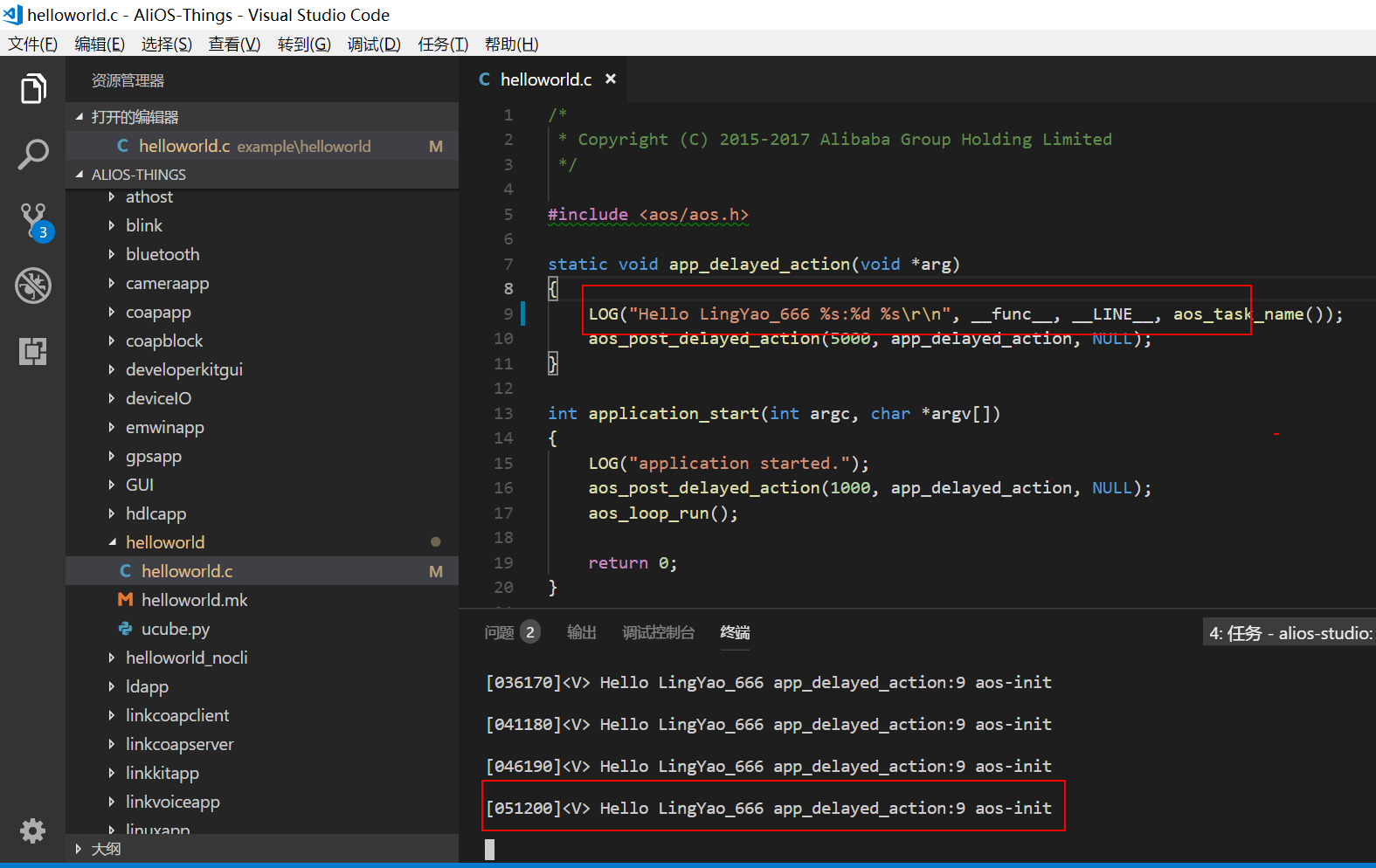
如果第一次选错了,想修改:
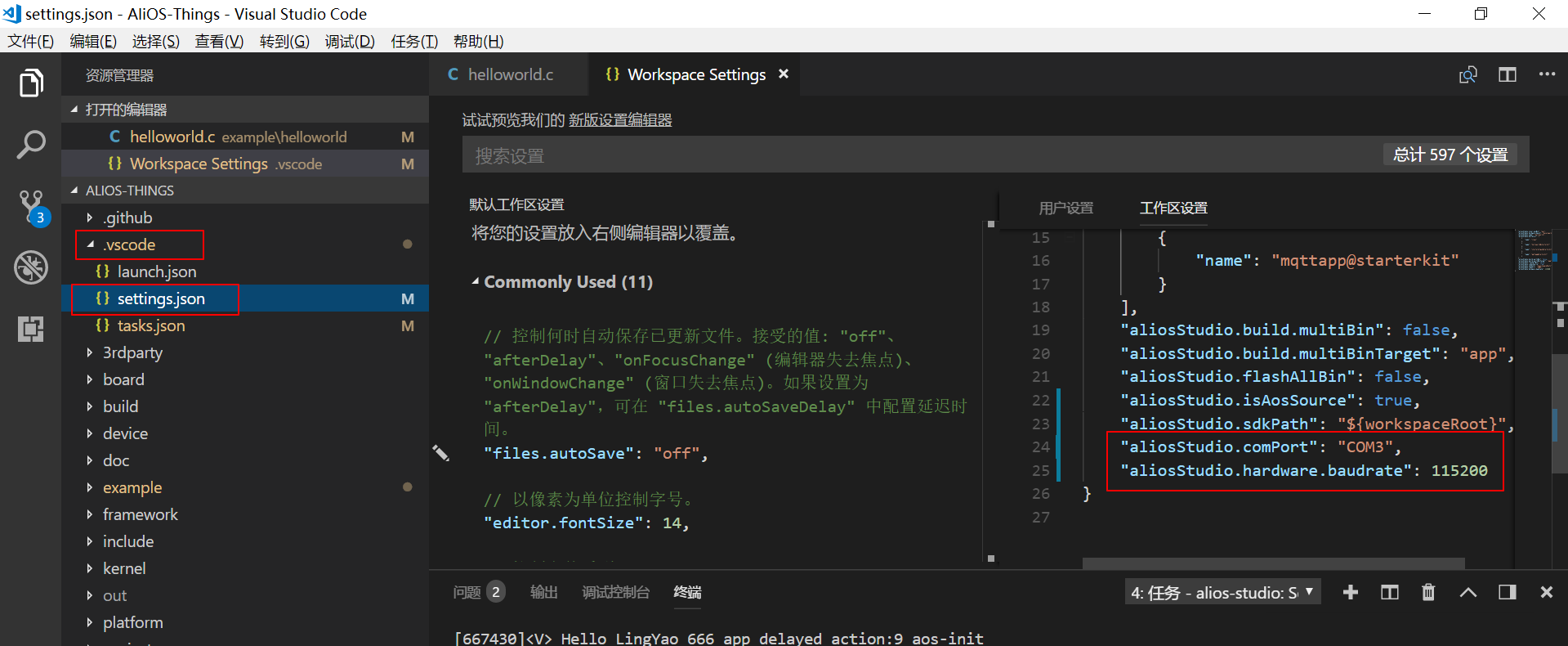
完成
恭喜你,已经入门了 AliOS Things !
这样理解一下: VSCode编译代码后,调用ST-Link将程序烧写到单片机内部。
编译完成后,也会生成二进制文件,这样就可以通过各种方法下载了,比如批量生产时候用脱机下载器。
AliOS-Things Visual studio code helloworld 入门的更多相关文章
- python从零开始基础入门——开发环境搭建:Visual Studio Code
前言 文的文字及图片来源于网络,仅供学习.交流使用,不具有任何商业用途,版权归原作者所有,如有问题请及时联系我们以作处理. 作者:山海皆可平z PS:如有需要Python学习资料的小伙伴可以加点击下方 ...
- Visual Studio Code中文文档(一)-快速入门
Visual Studio Code是一个轻量级但是十分强大的源代码编辑器,重要的是它在Windows, OS X 和Linux操作系统的桌面上均可运行.Visual Studio Code内置了对J ...
- Visual Studio Code 入门教程
Extensible and customizable.(可扩展的和可定制的,这是我喜欢它的原因) Want even more features? Install extensions to add ...
- Visual Studio Code——Angular2 Hello World 之 2.0
最近看到一篇用Visual Studio Code开发Angular2的文章,也是一篇入门教程,地址为:使用Visual Studio Code開發Angular 2專案.这里按部就班的做了一遍,感觉 ...
- Visual Studio Code,完美的编辑器
今日凌晨,微软的文本(代码)编辑器 Visual Studio Code(简称 VS Code),发布了首个正式版,距离首个 beta 版上线时间刚好一年. 在十多年的编程经历中,我使用过非常多的的代 ...
- Scala on Visual Studio Code
Download and install Scala Download a scala installation package from here. Then install it. Linux s ...
- Windows下visual studio code搭建golang开发环境
Windows下visual studio code搭建golang开发环境 序幕 其实环境搭建没什么难的,但是遇到一些问题,主要是有些网站资源访问不了(如:golang.org),导致一些包无法安装 ...
- 【实验手册】使用Visual Studio Code 开发.NET Core应用程序
.NET Core with Visual Studio Code 目录 概述... 2 先决条件... 2 练习1: 安装和配置.NET Core以及Visual Studio Code 扩展... ...
- 使用Visual Studio Code开发.NET Core看这篇就够了
作者:依乐祝 原文地址:https://www.cnblogs.com/yilezhu/p/9926078.html 在本文中,我将带着大家一步一步的通过图文的形式来演示如何在Visual Studi ...
随机推荐
- mysql之Navicat工具、pymysql模块
1. IDE工具介绍(Navicat) 为了方便测试,使用IDE工具,就是Navicat,这个工具本质上就是一个socket客户端,可视化的连接mysql服务端的一个工具,并且是图形界面版的.它和直接 ...
- imooc《JavaScript深入浅出》上的一个 arraysSimilar 函数
任务 请在 index.html 文件中,编写 arraysSimilar 函数,实现判断传入的两个数组是否相似.具体需求: 数组中的成员类型相同,顺序可以不同.例如 [1, true] 与 [fal ...
- 【工具相关】Web--nodejs的安装
一,从官网下载nodejs.org. https://nodejs.org/en/ 二,按照步骤一步一步安装就好.
- lcn 分布式事务协调者集群原理
lcn集群原理图: 1.实现原理: 1.1 LCN获取tm协调者注册地址 1. LCN客户端项目启动的时候,首先会注册到事务协调者中去,然后读取配置文件tm事务协调者的注册地址. 2. 向该事务协调者 ...
- 开源IDE code blocks黑色主题
操作系统:Fedora26 IDE版本: Code Blocks16.01 配置文件路径为: ~/.config/codeblocks 而不像一些教程写的在用户根目录下或者在软件安装目录 请将de ...
- WebGIS中利用AGS JS+eCharts实现一些数据展示的探索
文章版权由作者李晓晖和博客园共有,若转载请于明显处标明出处:http://www.cnblogs.com/naaoveGIS/. 1.背景 eCharts提供了迁徙图.热点图.夜视图等跟地图能够很好的 ...
- Oracle 11g数据库的创建
由于是自己自学Oracle,如果有问题,请大家指出,谢谢! Oracle提供了DBCA来创建数据库,对于初学者来说使用DBCA创建数据库简化了很多工作和设置,直接在交互界面即可实现所有的功能. 然而对 ...
- 使用volley上传多张图片,一个参数对应多张图片,转载
https://my.oschina.net/u/1177694/blog/491834 原帖地址 而如果使用volley的话,因为请求数据那些都很简便,但遇到上传文件就麻烦那可不好,同时使用多个网络 ...
- Retrofit 代理模式
https://blog.csdn.net/H176Nhx7/article/details/78139406
- 聊聊setTimeout和setInterval线程
在聊setTimeout和setInterval这两个事件的前,先聊另外一个与之密切关联的知识点,那就是线程(thread).而线程有常常跟另外一个词语--“进程”一起出现.那么何为线程?何为线程呢? ...
